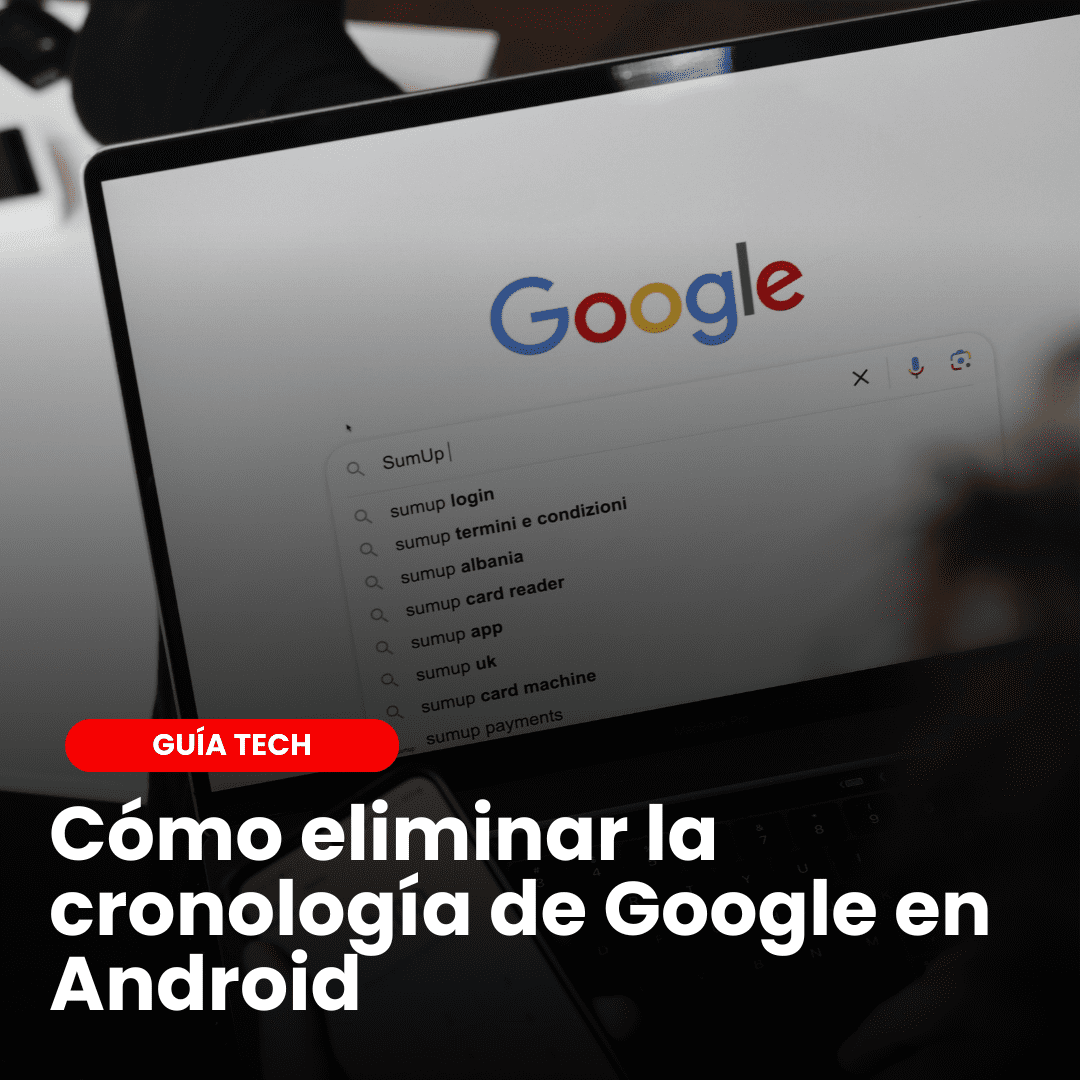
En la era digital, cada vez que utilizas tu dispositivo Android para realizar una búsqueda o navegar por Internet, Google almacena esa información para ofrecerte resultados más personalizados. Esto incluye tus búsquedas en Google, los sitios web que visitas, e incluso tu actividad en aplicaciones como Maps y YouTube. Aunque este seguimiento puede ser útil, muchos usuarios prefieren proteger su privacidad y eliminar su historial de navegación y actividad.
En esta guía completa, te explicaremos cómo eliminar la cronología de Google en tu dispositivo Android y cómo gestionar los datos que Google almacena para que tengas un mayor control sobre tu información personal.
Índice
- ¿Por qué Google guarda tu historial de actividad?
- Cómo eliminar el historial de búsqueda en Google en Android
- Cómo borrar la cronología de Google Chrome en Android
- Cómo eliminar el historial de Google Maps en Android
- Cómo borrar la cronología de ubicaciones en Android
- Cómo eliminar el historial de YouTube en Android
- Cómo configurar la eliminación automática de la cronología en Google
- Consejos adicionales para proteger tu privacidad
¿Por qué Google guarda tu historial de actividad?
Google utiliza la información de tu actividad para personalizar tu experiencia en sus servicios. Esto incluye:
- Sugerencias de búsqueda más precisas.
- Recomendaciones de contenido en YouTube.
- Indicaciones de tráfico y rutas más rápidas en Google Maps.
- Anuncios personalizados según tus intereses.
Sin embargo, esta personalización se basa en el almacenamiento de tus datos, lo que puede generar preocupaciones sobre la privacidad. Por eso, aprender a eliminar esta información y gestionar lo que se guarda es esencial para muchos usuarios.
Cómo eliminar el historial de búsqueda en Google en Android
Eliminar tu historial de búsqueda en Google es sencillo y te ayuda a evitar que tus consultas pasadas se utilicen para personalizar tu experiencia.
Pasos para eliminar el historial de búsqueda:
- Abre los ajustes de tu dispositivo Android.
- Ve a la sección Google y selecciona Gestionar tu cuenta de Google.
- Dirígete a la pestaña Datos y privacidad.
- En Actividad en la Web y aplicaciones, selecciona Administrar actividad.
- Aquí puedes eliminar elementos individuales o borrar todo el historial de búsqueda.
Consejo adicional: Activa la eliminación automática para que Google elimine tus datos antiguos de forma periódica (cada 3, 18 o 36 meses). Esto es especialmente útil si no quieres hacerlo manualmente.
Cómo borrar la cronología de Google Chrome en Android
Google Chrome guarda un registro detallado de las páginas que visitas. Sigue estos pasos para borrar tu historial de navegación:
- Abre la app de Google Chrome.
- Pulsa los tres puntos verticales en la esquina superior derecha y selecciona Historial.
- Toca en Eliminar datos de navegación.
- Selecciona el intervalo de tiempo que deseas borrar (última hora, últimos 7 días, o todo el tiempo).
- Marca las casillas de Historial de navegación, Cookies y Caché según prefieras, y confirma.
Dato útil: Si solo necesitas borrar una página específica, búscala en el historial y toca el ícono de la “X” junto a ella.
Cómo eliminar el historial de Google Maps en Android
Google Maps almacena un registro de los lugares que visitas y las búsquedas relacionadas con ubicaciones. Si prefieres mantener esta información privada, sigue estos pasos:
- Abre la app de Google Maps.
- Pulsa tu foto de perfil en la esquina superior derecha y selecciona Configuración.
- Ve a Historial de Maps para ver todas tus ubicaciones y búsquedas.
- Borra elementos específicos tocando el ícono de la “X” junto a cada entrada.
Para evitar que se registre tu actividad en el futuro, activa la navegación de incógnito en Google Maps desde el menú de tu perfil.
Cómo borrar la cronología de ubicaciones en Android
La cronología de ubicaciones de Google guarda un historial detallado de los lugares que visitas, lo que puede ser una preocupación para quienes buscan mayor privacidad.
Cómo eliminar tu cronología de ubicaciones:
- Abre los ajustes de tu dispositivo Android.
- Ve a la sección Google y selecciona Datos y privacidad.
- Selecciona Cronología de ubicaciones.
- Desde aquí, puedes desactivar esta función y eliminar todas las ubicaciones guardadas.
Pro tip: Para mayor seguridad, considera desactivar los permisos de ubicación en aplicaciones que no necesiten acceso constante.
Cómo eliminar el historial de YouTube en Android
YouTube también guarda un registro de tus búsquedas y vídeos vistos. Sigue estos pasos para eliminar esta información:
- Abre la app de YouTube.
- Pulsa en tu avatar (parte superior derecha) y selecciona Ajustes.
- Ve a la opción Historial y privacidad.
- Selecciona Gestionar toda la actividad de YouTube.
Desde allí, puedes eliminar elementos individuales o borrar todo tu historial de visualización y búsquedas. También puedes configurar la eliminación automática para que esta tarea sea más sencilla en el futuro.
Cómo configurar la eliminación automática de la cronología en Google
Si prefieres que Google borre automáticamente tu historial cada cierto tiempo, esta es la mejor opción:
- Accede a Gestionar tu cuenta de Google desde los ajustes de tu dispositivo.
- Dirígete a la pestaña Datos y privacidad.
- En Actividad en la Web y aplicaciones, selecciona Eliminación automática.
- Elige el periodo que más te convenga: cada 3, 18 o 36 meses.
Esta función es ideal para quienes desean mantener un nivel de privacidad constante sin esfuerzo adicional.
Consejos adicionales para proteger tu privacidad
- Revisa los permisos de las aplicaciones: Muchas apps solicitan más acceso del necesario. Ve a Ajustes > Privacidad y ajusta los permisos según tus preferencias.
- Activa la navegación de incógnito: Tanto en Chrome como en Maps, puedes utilizar este modo para evitar que se registre tu actividad.
- Usa herramientas de terceros: Aplicaciones como DuckDuckGo pueden ayudarte a realizar búsquedas sin rastreo.
- Desactiva la personalización de anuncios: Desde tu cuenta de Google, puedes optar por no recibir anuncios personalizados basados en tu actividad.
Conclusión
Eliminar la cronología de Google en Android es un paso importante para proteger tu privacidad en la era digital. Ya sea que quieras borrar tu historial de búsquedas, navegación en Chrome, ubicaciones en Maps o actividad en YouTube, los pasos son sencillos y personalizables. Además, configurando la eliminación automática, puedes mantener un nivel constante de privacidad sin preocuparte por hacerlo manualmente.
Recuerda que proteger tus datos no significa renunciar a los servicios de Google, sino usarlos de manera más consciente. ¡Empieza hoy mismo a tomar el control de tu información!



